我们在日常使用ppt的过程中,经常需要添加文字,但是如果幻灯片模板提供的文本框不够用,就需要通过插入文本框的方法来添加文字。那如何在ppt上添加文本框呢?下面就来一起瞧瞧
我们在日常使用ppt的过程中,经常需要添加文字,但是如果幻灯片模板提供的文本框不够用,就需要通过插入文本框的方法来添加文字。那如何在ppt上添加文本框呢?下面就来一起瞧瞧吧。
ppt怎么快速添加文本框?
1、打开PPT选项后,点击ppt左侧的自定义。
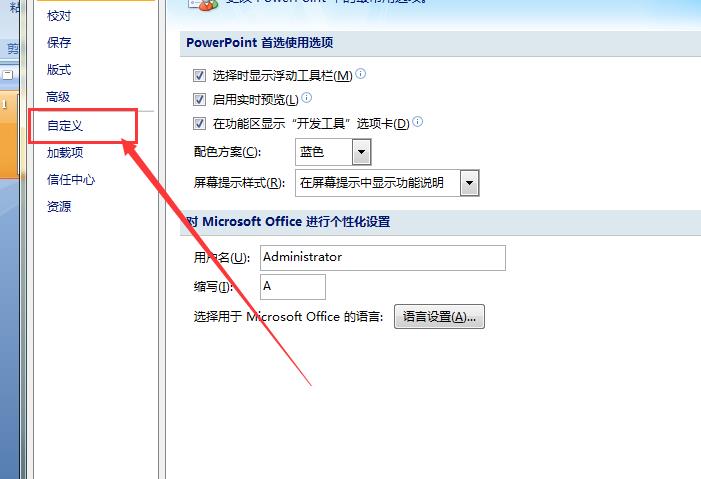
2、点击下拉菜单的三角,然后点击插入 选项卡。
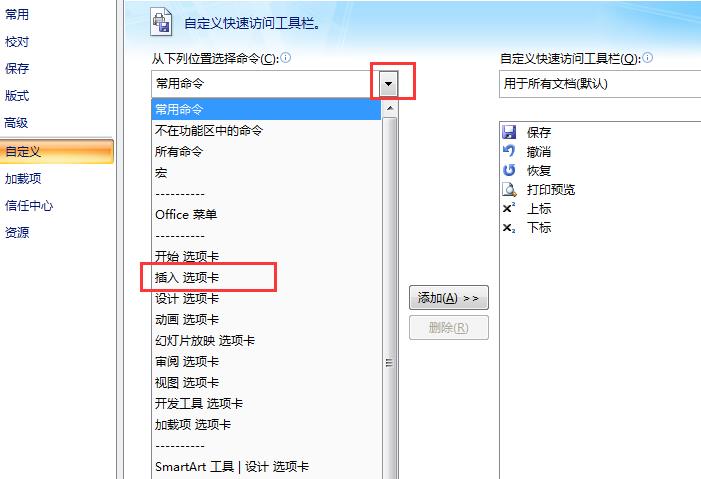
3、这时会打开插入内的所有按钮,在按钮列表内找到文本框,点击选中,然后点击中间的添加,接着点击确定。
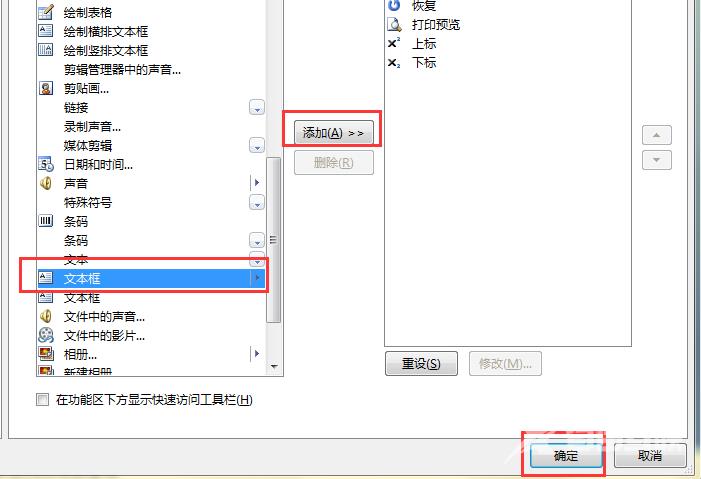
4、这时插入文本框按钮就成功添加入快速访问工具栏内。
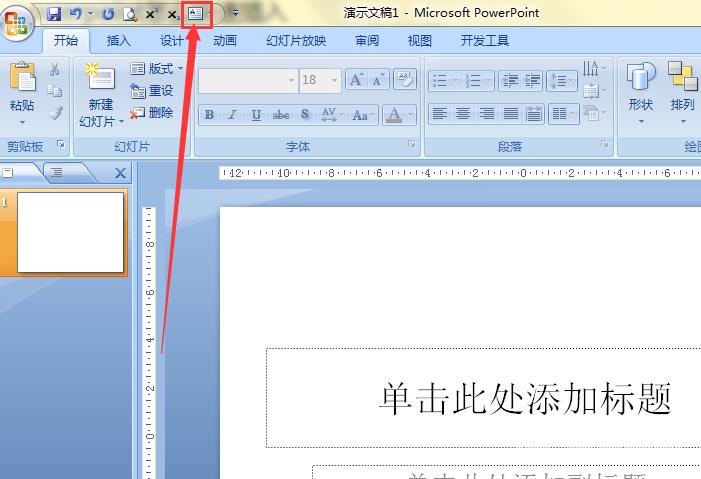
5、使用的时候点击一下插入文本框,然后在正文中按下鼠标左键滑动即可插入文本框。
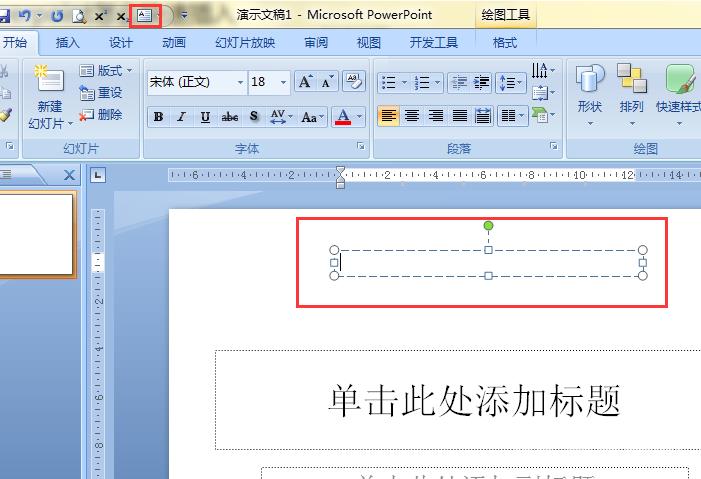
备注:
1、打开PPT选项后,点击ppt左侧的自定义。
2、点击下拉菜单的三角,然后点击插入 选项卡。
3、这时会打开插入内的所有按钮,在按钮列表内找到文本框,点击选中,然后点击中间的添加,接着点击确定。
4、这时插入文本框按钮就成功添加入快速访问工具栏内。
5、使用的时候点击一下插入文本框,然后在正文中按下鼠标左键滑动即可插入文本框。
